유튜브 동영상 속도 및 화질 조정
유튜브를 시청하시다 보면 간혹 동영상
속도가 엄청 빠르게 설정된 영상들을
접하실 수 있습니다.
채널에서 그렇게 설정이 되어 있는 경우도
있겠습니다만 해당 동영상을 올리면서
애초에 의도적으로 빠르게 진행되도록
만들어서 올리는 경우도 있습니다.
저도 가끔 유튜브를 보다보면 그럴 때가
있는데요 유튜브 동영상 속도 조절하는
방법에 대해 포스팅 해보겠습니다.
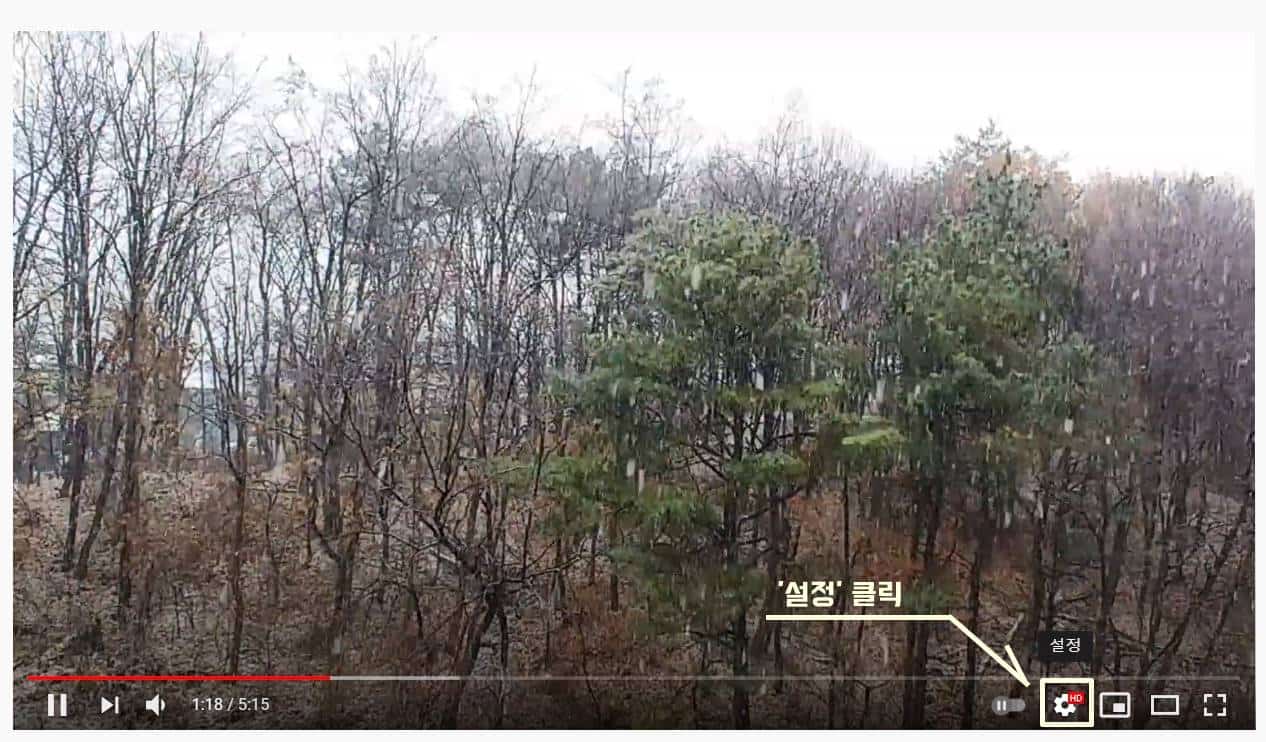
1. 유튜브 동영상 화면 우측 하단에 위치한
네 개의 아이콘 중 맨 왼쪽에 있는 톱니바퀴
모양을 클릭해 주십시오.
마우스 커서만 갖다대도 톱니바퀴 위에
조그맣게 '설정'이라는 문구가 출력될 겁니다.
여기서는 동영상 속도 뿐만 아니라
화질 조정도 함께 할 수 있습니다.

2. 그렇게 하시면 '재생속도'와 '화질' 두 가지
선택사항이 출력되는데 먼저 '재생 속도'를
클릭해 주십시오.

3. 위쪽으로 메뉴가 쫙 뜨는데 위로 올라
갈 수록 화면속도가 느려집니다.
반대로 아래로 내려오면 점점 빠른 화면
속도를 경험하실 수 있습니다.
평소에는 '보통'에 맞춰져 있을 겁니다.
기존의 유튜브 동영상 속도가 빠르다면
이곳에서 적절한 속도로 조절해 주시면
되겠습니다.

4. 화질도 조절하실 수 있는데 이번에는
톱니바퀴 모양의 설정을 클릭하신 다음
'화질'을 선택해 주십시오.
현재 저는 최대인 1080p로 설정되어 있음을
보실 수가 있습니다.
HD급이라고 할 수 있겠네요.
그럼에도 사진 속에 동영상이 별로 화질이
좋아보이지 않는 것은 원본이 그렇기 때문에
어쩔 수가 없습니다.
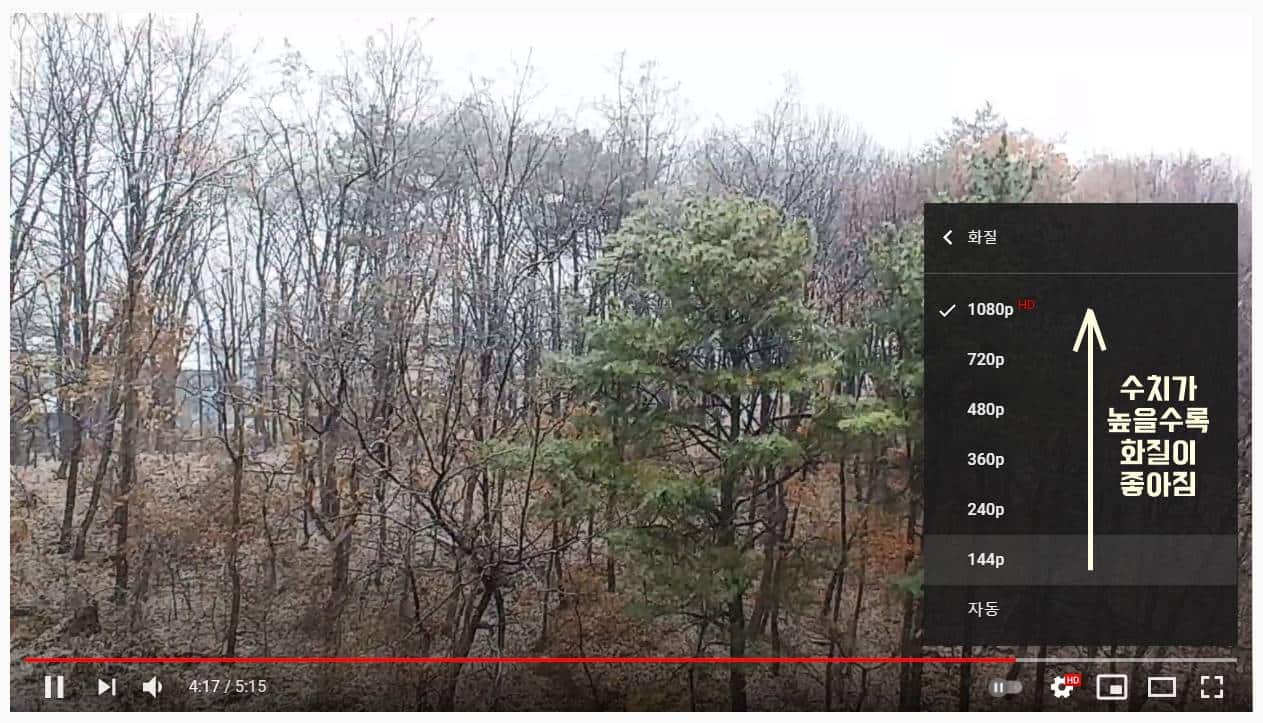
5. 역시 윗쪽으로 숨어있던 메뉴가 펼져지며
수치들이 나타나게 됩니다.
본능적으로 수치가 높아질 수록 화질이
좋아진다는 것 쯤은 캐치하셨을 줄로
압니다.

가장 낮은 화질인 144p로 설정해 봤는데요
안그래도 좋지 않은 원본 화질이 더욱
흐릿하게 보여집니다.

다시 1080p로 조정한 화질인데요
확실히 위에 144p하고 차이가 나는 것을
느끼실 수 있으실 겁니다.
여기까지 해서
유튜브 동영상 속도 및 화면 조정에 대한
몇 자 적어보았습니다.
이미 아시는 분들이 다수겠지만 혹시나
모르시는 분들을 위해 포스팅 하였습니다.



